怎么启用输入法 win10自带输入法打开方法
更新时间:2024-01-18 12:08:25作者:yang
在如今的信息时代,电脑已经成为我们日常生活不可或缺的工具,而在使用电脑时,输入法的选择和启用显得尤为重要。对于使用Windows10操作系统的用户来说,自带的输入法是一个方便实用的选择。如何启用Win10自带输入法呢?下面将为大家介绍一种简便的方法,让您能够轻松使用Win10自带输入法,提高您的工作效率和使用体验。
具体步骤:
1.点击右下角输入法按钮,如图所示。
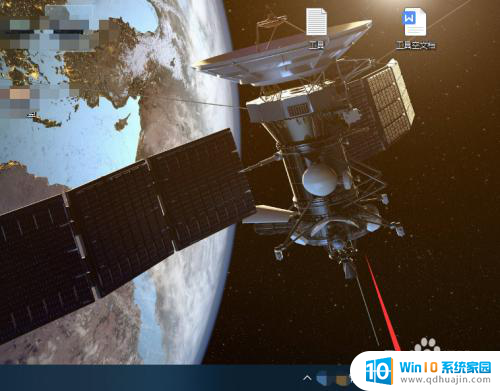
2.点击语言首选项。
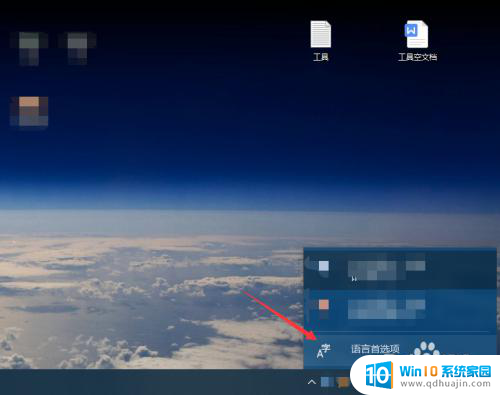
3.点击中文,选择选项。
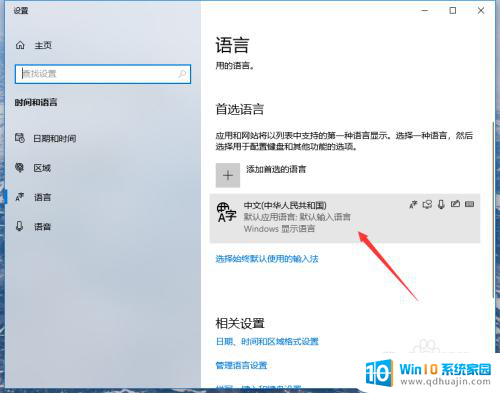
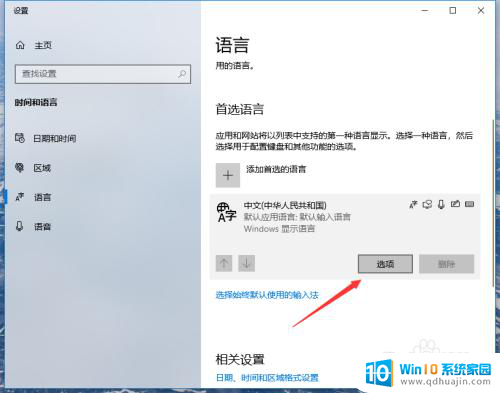
4.点击添加键盘。
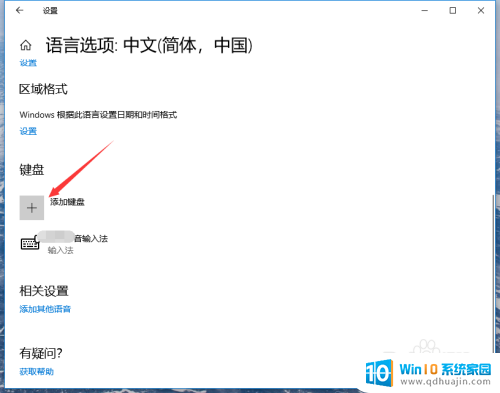
5.点击选择微软拼音。
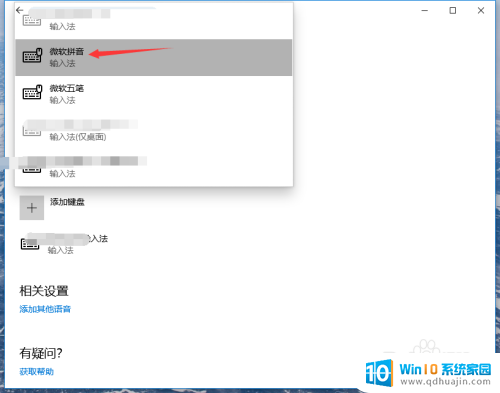
6.返回桌面,切换输入法即可打开自带输入法。
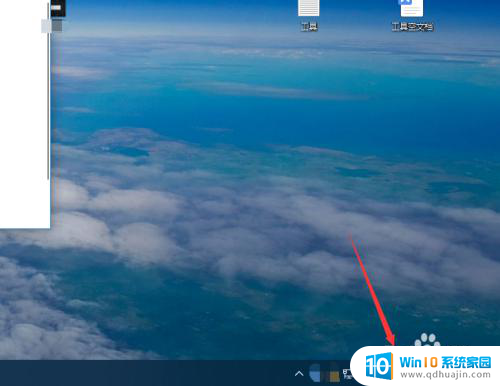
以上就是启用输入法的全部内容,如果你遇到这种情况,你可以按照以上步骤解决,非常简单快速,一步到位。





